說起來...今天的標語又寫得有點風馬牛不相及的意思...=.=
不過別擔心啦~
雖然一開始看不太懂標題的意思,
但是照以前的慣例直接把文章拉到最底下大概就可以連貫得起來了~
但是還是建議大家鼻要醬做啦...
因為醬做偶會粉傷心的捏...
再怎麼說、這標語也是我
 了半小時的便便了才想出來的捏...
了半小時的便便了才想出來的捏...為了不要耽誤大家欣賞蘭花與老虎的時間,
我想...我們就開始進行今天的國畫藝術課吧~~
(迷之音:一開始就扯這麼多行、而且都沒有講到重點...不虧是國畫高手...)
原本這篇文章在昨晚就該寫、而且也該寫完的,
但是發生了一點兒小意外、所以昨天就...乾脆放棄不寫了...XD
而且昨天發生的那個意外(跟今天的主角有關的意外)今天下午也依然無法排除,
本來打算繼續給他放空下去...=.=
不過就在剛剛...狀況排除了...
所以今天晚上就找不到搪塞開小差的理由了...囧
這個意外狀況其實還蠻常見的、但是今天時間有點晚了,
所以狀況詳解...就留到明天再繼續聊吧~~XXD
我真的沒有打混的意思吆...(心虛)
(迷之音:現在是在為打混找理由就是了...)
前幾天從朋友那而借到PAPAGO! GoSafe WIFI這台行車器錄器的時候,
著實有點被他美麗的外包裝給著迷到~
雖然我是個很膚淺的人、但卻一向不喜歡在外觀上著墨太多,
不過PAPAGO! GoSafe WIFI的包裝設計、有讓人眼睛一亮的驚艷感...

照例、依然不會有開箱或是剝洋蔥什麼的過程照片,
直接來看一下內容物有些什麼應該比較重要~

PAPAGO! GoSafe WIFI的配件計有:
1.行車紀錄器主機一台
2.主機快拆架一個
3.快拆架貼紙座一個
4.快拆架吸盤座一個
5.車用電源線一條
6.備用貼紙一張
7.說明書一本
以上
這次比較特別的是、PPG以往都是做直型的電源接頭,
這次在PAPAGO! GoSafe WIFI的身上變成了90度的彎角接頭~

至於為什麼會採用這種接頭呢~
今天時間有點晚...
乾脆大家自己猜吧...
 ...我是說下次我再來仔細說明一下...
...我是說下次我再來仔細說明一下...(迷之音:你今天的標題真的蒙眼說瞎話喔...)
來看一下PAPAGO! GoSafe WIFI的主機照片吧~

上面這張圖是正面照,
除了鏡頭本來就應該在正面之外、喇叭孔與麥克風孔也都在前方
坦白講...這真的讓我覺得...蠻特別的...=.=
(迷之音:其實你內心想說的是...這設計蠻瞎的...??)
雖然說PAPAGO! GoSafe WIFI除了當行車紀錄器之外也具有IP CAM的設計存在,
但切入市場應該還是定位在車上使用為主要訴求才對,
不過...正常來說人員應該會在鏡頭的後方...
但是...撥音喇叭跟收音麥克風都跟鏡頭一起朝著擋風玻璃是哪招啊...=.=
(當然、如果安裝設定成錄製車內畫面就不在此例)
個人覺得這個設計有點矛盾就是...=.=
至於撥音與收音效果如何、後頭會多加注意一下這個環節...
接下來看一下機背圖~

非常的簡潔的背部,
除了斗大的PAPAGO公司圖章之外、就只有兩個狀態燈號~
上頭的是紅色的電源指示燈
下頭的則是藍色的無線信號指示燈
然後來看一下上視圖

依然很簡潔~
除了卡榫孔位之外、就只有一個mini USB接口~
底部詳圖~

只有一個卡榫孔、與一張規格貼紙
機體左邊的照片

有2個按鍵,
上頭是手動啟動的緊急保存鍵
中間那個...拍照鍵...=.=
然後下方有一個扁扁的洞~
那是要讓使用著放記憶卡用的~
機體右邊的照片

按鍵只有一個、就是最上頭的電源鍵
中間那個洞則是HDMI輸出孔
最下頭的那個有點新奇~那叫WIFI功能切換桿~~XXD
三個位置各有不同的功用、來簡單說明一下:
最上方的是用智慧型手機來操作行車紀錄器的位置,
中間的是擺在有WIFI信號地方才能使用IP CAM的位置
最底下呢...則是把PAPAGO! GoSafe WIFI的WIFI連線功能整個關掉~XD
外觀的部分、就介紹到這邊了~
接下來就要進入重點、開始來討論錄影畫面了~
不過呢、現在時間有點晚了~
剩下的我們明天在聊吧~~
真的不是因為我想打混的關係喔(雖然我真的很想)
真的只是因為時間很晚了、我明天還要準備賴床、看電影、吃零食...
 ...
...總之、我真的沒打混的意思...
晚安了、各位親愛的朋友。
我們明天見~
原文發表於:佛艾德愛胡搞
http://foolad.tw/2014/03/01/3156
===========================================================================
=====【試用紀錄】PAPAGO! GoSafe WIFI_用心用感情的影片=====
OK~
距離連假結束已經不到兩小時了~
不知道諸位朋友們這幾天的日子過得如何呢?
是玩得很舒爽?還是出門塞得也很舒爽呢?
不管怎麼樣,
放假出門都要開開心心的吆~~
(迷之音:連假跟你要講的行車紀錄器有什麼屁關係...)
雖然很難得的我今天也放了假~
但是因為一些因素、所以並沒有出門跟大家一起去塞車(或是塞人)
也因為一整天都沒出遠門、所以正好用來專心寫這篇記錄;
說專心、一點兒也不過分~
一早八點不到、就帶著PAPAGO! GoSafe WIFI與小犬到公園溜小犬...=.=
而到了晚上都10點半了、也還與咖啡一起坐在電腦前敲鍵盤...
(還不能敲太大聲...會被幹角...T^T)
這次為了不耽誤小弟的睡覺時間,
我們我們還是早一點進入正題吧~

一開始我對PAPAGO! GoSafe WIFI的認識並不深,
(坦白講現在也沒好到哪裡去啦...=口=)
而其中對我最大的驚訝與震撼是:
PAPAGO! GoSafe WIFI是一台沒有螢幕的行車紀錄器。
假如單指沒有螢幕這檔子事來講、以前別的廠牌早就出現了,
但主要是...這是我頭一次使用到沒螢幕的行車紀錄器...=.=
至於沒有螢幕有什麼好處呢?
很攏統也很膚淺的來說就是:主機的體積會變小。
然後呢?
然後就是...我還沒有想到...Orz
那麼...PAPAGO! GoSafe WIFI既然沒有螢幕?
那要如何來操作呢?
首先、您必須要有一台智慧型手機,
而且不是蘋果牌的、就只能是機器人系列的!
那...假如是微軟方塊或是黑色草莓呢?
很抱歉...截至目前為止,
PAPAGO! GoSafe WIFI只支援iOS與Android這兩個手機系統而已,
假如您手上的智慧型電話不是這兩套系統...
那...PAPAGO! GoSafe WIFI這台機器並不適合您使用...(攤手)
或許以後支援的平台會更多吧...(有夢最美啦~)
蘋果牌的請到App Store、機器人的請到Google Play裏頭各自搜尋:「GoSafe WIFI」
要操作PAPAGO! GoSafe WIFI這台行車紀錄器、這個App是必備的。
下載後開啟App一開始呢、都會像是這個樣子

一共有三個大區塊,
但是正中央那個會出現一個紅色的叉叉、並且顯示【未連線】
怎辦呢?
還記得PAPAGO! GoSafe WIFI是靠什麼連線的嗎?
不是藍色的牙齒喔~PAPAGO! GoSafe WIFI的品名就講得很清楚啦~
它是靠wifi連線的啊~~
所以我們必須要到手機的wifi設定頁面去做一些連線設定~
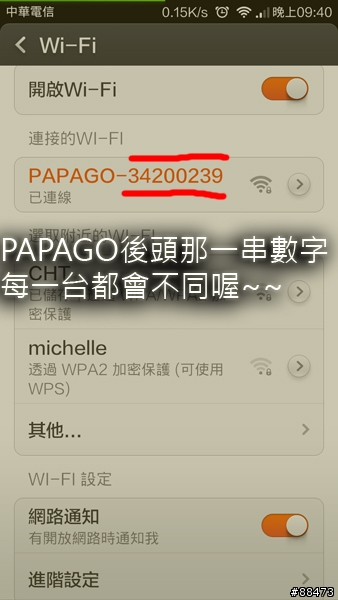
由於每台手機的設定頁面不盡相同...
所以這個部分就...請大家自行想像了~~(毆飛)
重點在於、您的手機一定要開始wifi功能,
並且要蒐尋到一個叫做【PAPAGO-XXXXXXXX】的基地台
(XXX為PAPAGO! GoSafe WIFI主機編號、每台主機都不同)
搜尋到之後、當然就是給它連線啦~~
接著回到剛剛那個App的啟始畫面
看看正中央是不是變成了一個綠色的勾勾、並寫著【已連線】
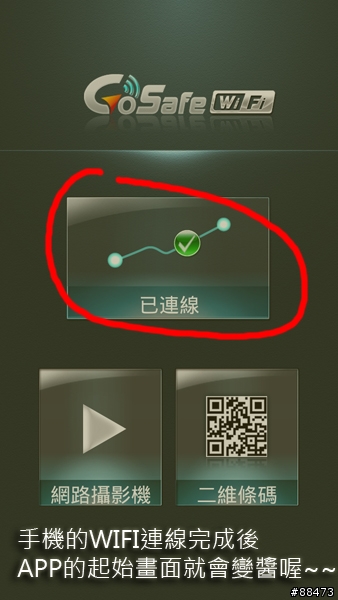
假如是、那就給他點一下進入主畫面吧~~
底下這張圖就是GoSafe WIFI的主要畫面
主機的鏡頭角度調整,
就是靠著主機與手機連線後、顯示出來的畫面去做角度微調。
讓我們稍微來看一下這畫面有哪些地方要注意吧~
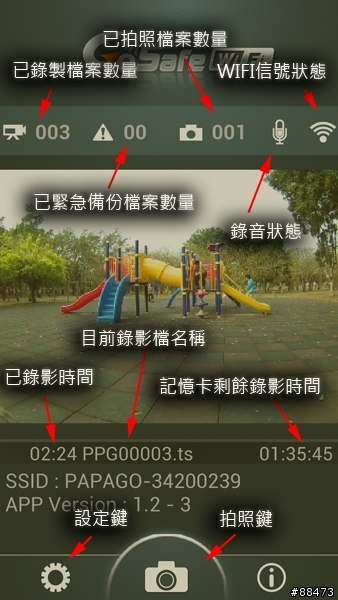
突然發覺...好像我該標註的都已經在照片上標註好了?
沒標註的其實也不用特別去理它...
所以...這個部分...請大家自行看圖自己想故事吧~~XXD
(迷之音:總覺得你今晚有點欠揍...)
接著我們來看一下設定頁面
因為很長、所以我們分成上下兩頁來圖解
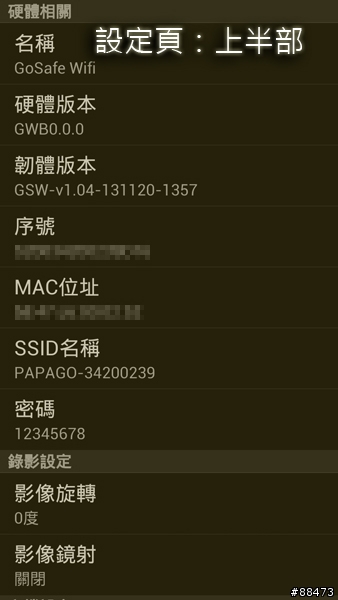
上頭這個是設定頁的上半部。

上頭這個則是設定頁的下半部。
基本上沒啥需要特別解釋的...
假如您看得懂中文、那我想應該就可以直接理解設定意義,
假如您看不懂中文、那我想您應該也看不懂我現在打的字...
所以..看圖自己想故事Again~(茶)
設定的部分,
PAPAGO! GoSafe WIFI依然維持了PAPAGO歷來的傳統...
也就是不太需要做設定...=.=
基本上只要角度調整好了之後、就可以直接使用了~
再開始分享影片之前、且讓我們在來看幾張小圖一下下~~

還記得昨天提到的播音孔與收音孔嗎?
雖然經過了一天的錄影與反覆觀看後發覺,
這樣的設計並不會影響功能使用、但總是讓我的心理有點小疙瘩...=.=
(迷之音:既然不妨礙功能使用...那你是在靠邀三...小朋友...)
接著來一張從駕駛座的視野圖

請注意、這張圖說只是概略示意,
本圖僅供參考使用。
最後、還是繼續請諸位看圖自己想故事...

(迷之音:你是被打不怕就是了...)
現在、讓我們來看一下PAPAGO! GoSafe WIFI實際的錄影檔案吧~~
首先登場的是:
一大早還沒吃早餐就跑出去工作的無遮蔽錄影畫面
PAPAGO! GoSafe WiFi_無遮蔽_日間定點錄影_2014-03-02_1
PAPAGO! GoSafe WiFi_無遮蔽_日間定點錄影_2014-03-02_2
接著、日間一般道路的錄影畫面
特別強調的是:因為玻璃很髒,
所以在編號3的影片開路沒多久就用心用感情用雨刷精認真刷洗了一下玻璃...=.=
PAPAGO! GoSafe WiFi_CL-35_普通乾淨玻璃_日間_2014-03-02_3
PAPAGO! GoSafe WiFi_CL-35_普通乾淨玻璃_日間_2014-03-02_4
然後、換晚上的錄影畫面登場了~~
為了避免不公平、所以編號5的夜間影片在開路沒多久...
我又再次用心用感情了...(羞)
PAPAGO! GoSafe WiFi_CL-35_普通乾淨玻璃_夜間_低光源_2014-03-02_5
PAPAGO! GoSafe WiFi_CL-35_普通乾淨玻璃_夜間_低光源_2014-03-02_6
編號5與編號6都是低光源地段的影片,
畫面差...那是肯定的...=.=
編號7與編號8的路段、就稍微亮了那麼一點點~
讓我們先來看看吧~~
PAPAGO! GoSafe WiFi_CL-35_普通乾淨玻璃_夜間_一般市區_2014-03-02_7
PAPAGO! GoSafe WiFi_CL-35_普通乾淨玻璃_夜間_一般市區_2014-03-02_8
今天分享的影片就先到這兒了~
我今天放了太多感情在這篇文章裏頭了...Orz
(迷之音:我們也準備了很多拳頭要放在你身上喔...)
莫名其妙竟然又快12點了...Orz
因為明天還要上班的緣故、所以今天就暫時到此結束了~
文末附上一張用PAPAGO! GoSafe WIFI所拍攝的照片讓諸位參考

比較奇特的地方是...這張照片的原始規格竟然是720X480...=.=
這著實讓我有點丈二金剛摸不著頭緒啊...=.=
很倦了、現在,
親愛的朋友們、明天見。
^^
原文發表於:佛艾德愛胡搞
http://foolad.tw/2014/03/02/3169
===========================================================================
=====【試用紀錄】PAPAGO! GoSafe WIFI_這一切都是幻覺...=====
OK~
昨天晚上因為臨時有點事、很晚才回家,
所以系列的連載開了個小天窗;
說是臨時有事、其實也有一點點小故意停筆啦...(心虛)
尤記得當初一見面就被那討喜的外包裝所吸引,
不過隨著這幾天持續的使用後,
雖然離"瞭解GoSafe WiFi"這機器仍非常遙遠,
但的確也產生了一些自以為的看法;
原本的規劃、在這個系列應該會有4到5篇的記錄,
不過今天的紀錄...因為如此所以...就有可能就會是完結篇了~囧
總之、我們先往下看吧~
PAPAGO! GoSafe WIFI是一台打著雙用機名號的行車紀錄器;
所謂的雙用,
指的是除了行車紀錄器這個功能之外、還具有IP CAM的附加功能。

再次檢視機體底部的貼紙,
我想直接把PAPAGO! GoSafe WIFI的主要訴求認定為行車紀錄器是很合理的看法。
而根據上一篇的使用記錄來看,
PAPAGO! GoSafe WIFI以行車紀錄器的角度來審視的話、基本上是及格的。
小巧的機身對於視野遮蔽方面有著正面的幫助,
錄影品質也有水準上的表現;
而上一篇記錄中雖然未提到碰撞感應器的運作,
但實際使用上,
故意用手去拍打或是開車經過較顛簸工務路段、也都能正確運作無誤。
因此就行車紀錄器的定位而言、PAPAGO! GoSafe WIFI完全可以勝任這個角色定位。
現在讓我們來談談PAPAGO! GoSafe WIFI另一個主打功能:IP CAM
原本的計畫是、今天晚上要來分享這個功能的使用記錄;
可惜事與願違...
因為我完全被相關的設定所打敗...Orz
有一點必須要特別強調的是:我是一個無線網路設定的大白癡。
(迷之音:這不用特別強調...就過往記錄來看...你白癡是無極限與界限的...)
且讓小弟先來說明一下IP CAM的設定方式與過程:
1.進入路由器設定畫面後、以PAPAGO! GoSafe WIFI的MAC址來指定等一下要使用的IP,
2.假如要連接外網(Internet)使用、則還需要設定指向PORT,
3.把PAPAGO! GoSafe WIFI主機右側的無線功能撥桿調到最上方那格,
4.啟動手機App進入點選"已連線"的圖案、然後來到設定畫面的最底下,
在這裡必須填入等等要連接的無線AP的SSID與PWD,
5.退回到App的最外層、點選左下角的【網路攝影機】後、再點選右上角的新增鍵,
填寫PAPAGO! GoSafe WIFI的暱稱、與剛剛在路由器設定的IP位置,
6.接著把PAPAGO! GoSafe WIFI主機關機後、將撥桿調整到中間那格,
然後重開機,
7.再次啟動App,
點選左下角的【網路攝影機】後、可以看到剛剛新增的那個...玩意兒...
於是、就給他點下去...
8.PAPAGO! GoSafe WIFI主機上的藍燈開始閃爍、代表正在與無線AP作情感交流,
9.開始由App的畫面開始監控。

正常來說、設定與操作的流程應該就是剛剛寫的那些了,
可惜我今天搞了快2個鐘頭...到最後仍然無疾而終...Orz
期間也向周遭親朋好友與武林高手申請技術支援,
遺憾的是、小弟資質實在過於駑鈍...(大哭跑開)
雖然上頭寫得頭頭是道、但實際上我每次都卡在第8關...然後藍燈就熄滅了...Orz
(藍燈熄滅代表連線失敗)
當然我是無線網路設定的頂級白癡我承認...
雖然會被各位取笑、但我必須承認今天因為連續忘記路由器相關密碼,
所以把路由器reset了整整3次...Orz
說真格的、我真的被打敗了...Orz
今晚小弟操作的路由器是ASUS N12、刷DD-WRT韌體,
可能我懂得太少才是問題主因、不過我真的搞不定這台....IP CAM...??
雖然這麼說很抱歉、但這次IP CAM的記錄大概會以從缺作收...T^T
說來有點淡淡的哀傷...
這個系列的記錄過程馬上就要結束了~
結束之前、且先讓我靠邀一下PAPAGO! GoSafe WIFI一些讓我不舒適的地方。
先前有提過,
PAPAGO! GoSafe WIFI定位在行車紀錄器的話、勝任稱職。
不過、要是把焦點延展移轉到其他地方的話、就讓我變得不太蘇胡...~"~
其中最讓我不蘇胡的...就是GoSafe WiFi這個App...
GoSafe WiFi這個App攏統來說、就是不好用。
PAPAGO! GoSafe WIFI是一台沒有螢幕的行車紀錄器,
因此絕大多數的設定與操作都需要靠著手機上的App來操作;
但是...這個App有幾個問題存在:
1.沒有辦法觀看已記錄好的影片、包含緊急記錄與照片也都不行?
這個App僅能觀看即時的影像、其餘影片或照片只能將記憶卡拿到電腦裏頭去看...
2.僅有直向操作介面、不支援橫向操作
假如還要繼續講下去的話...
我很想把操作很不直覺很不人性化寫成GoSafe WiFi這個App的第三項缺點...
總之、GoSafe WiFi這個App讓我很不蘇胡...=.=
另外、這個App二維條碼的顯示功能,
坦白講、我沒有使用過...
這個功能的操作方式老實講也...有點瞎...Orz
操作方式為:
1.手機App點選二維條碼區塊
2.選定要設定的條碼頁面
3.把手機拿到PAPAGO! GoSafe WIFI的鏡頭前面
4.長按PAPAGO! GoSafe WIFI上的拍照鍵
5.完成設定
很簡單很容易對不對~~
當然不對...="=
還記得PAPAGO! GoSafe WIFI是沒有螢幕的行車紀錄器吧~
他的鏡頭畫面顯是如何是不是要靠手機App來觀看?
那...現在把手機App的二維條碼擺到鏡頭前...
又要如何能確定擺放的位置是否正確呢?
再者、PAPAGO! GoSafe WIFI的快拆架固定得非常之牢固,
非常緊、保證不會因為意外碰撞而輕易掉落!
所以、相對的也很不容易拆卸或安裝...
合理來講,
此時要使用主機拍攝手機上的二維條碼應該是直接把手機督到鏡頭前面,
問題又來了...
因為沒有拆卸下來的關係、所以主機跟前擋玻璃的距離只有一點點...
假如您的手機是大Size的機種(如hTc one MAX、SONY ZU、NOKIA 1520)
那大概也會直接督到前擋玻璃吧...(攤手)
老實講、以GoSafe WiFi App來產生二維條碼給主機吃...
純個人認為...真的挺瞎的...Orz
接著又如果把PAPAGO! GoSafe WIFI的角色改成IP CAM的話,
也有個問題存在:使用者是否有足夠能設定IP CAM的相關知識...
再次跟各位道歉,
或許這真的不是PAPAGO! GoSafe WIFI的問題也說不定?
也許更可能跟我不懂路由器上的相關設定比較有關連?
坦白講這部分我真的比較不懂...
但也因此讓我對PAPAGO! GoSafe WIFI變身成IP CAM時產生很頭疼的感覺...Orz
啊哩啊雜的講了一堆PAPAGO! GoSafe WIFI的壞話,
著實有點過意不去;
其實PAPAGO! GoSafe WIFI可愛的小體積與不太差的畫面是個還不錯的點子,
假如可以順利設定IP CAM更可以替它加分不少~
不過、我這幾天真的被那套App給搞煩了...=_=
不過...也許這一切只是因為我太笨所引起的幻覺吧...-.-
在我們戶道一聲晚安之前,
先讓我們打開收音機/隨身聽/KKBOX或其他三小的什麼都可以...
來聽一首剛剛得到奧斯卡最佳原創歌曲的那首歌~
Idina Menzel所演唱的Let it go~
假如沒什麼意外的話,
(像是GoSafe WiFi的App大改版之類)
那這個系列的紀錄、就到此完結了。
而小弟也衷心期盼、GoSafe WiFi真的能夠從新思考使用著經驗的問題,
否則以PAPAGO! GoSafe WIFI不錯的本質、被配套的App扣到分真的很可惜。
最後,
親愛的朋友們,
祝大家
快快樂樂的出門、平安安的回家
親愛的、晚安
^_^
原文發表於:佛艾德愛胡搞
http://foolad.tw/2014/03/04/3172
===========================================================================

 很棒的試用心得!辛苦嚕!
很棒的試用心得!辛苦嚕!




























































































